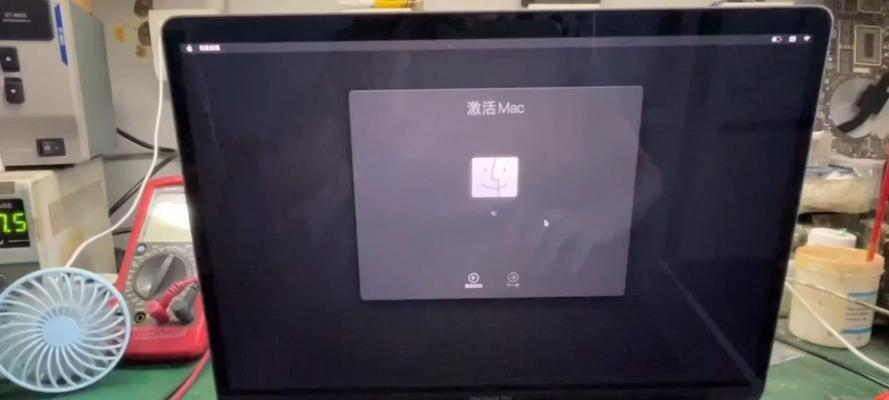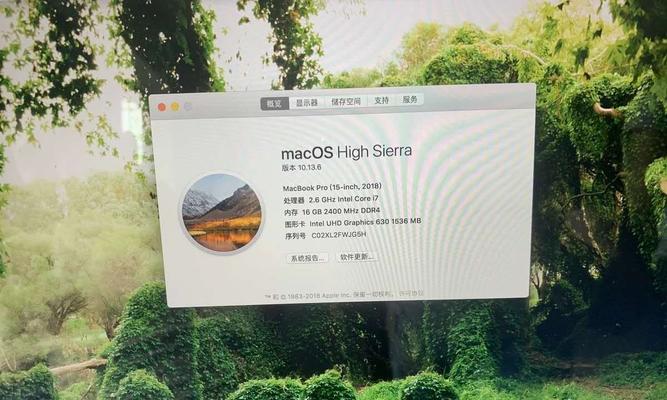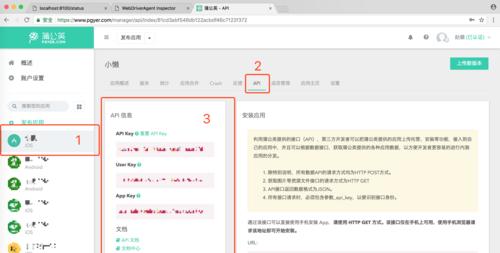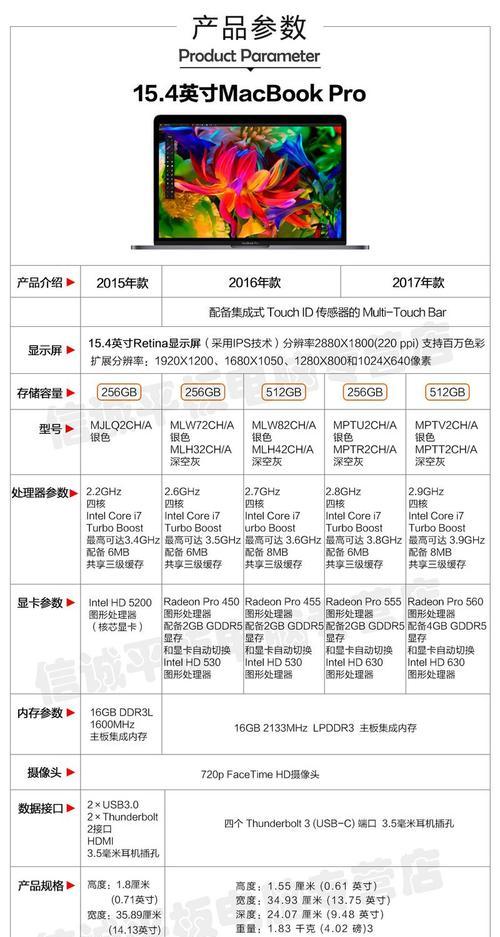开始使用全新的苹果18款Pro笔记本可能会让人既兴奋又困惑,尤其是在遇到首个技术问题时。本文旨在全面指导初学者如何迅速上手这款高端设备,同时提供一系列实用的故障排除解决方案。
一、开箱与初始设置
开箱准备
您刚购买的MacBookPro或许已经包含了键盘、充电器和充电线。请确保所有附件齐全,并准备一张干净、稳固的工作台。
初始设置流程
1.插入电源:将充电器连接到MacBookPro,开启电源键。
2.语言和地区设置:选择您偏好的语言和使用地区。
3.连接Wi-Fi:连接到您的无线网络,以便于访问互联网。
4.AppleID登录:登录或创建AppleID,同步您的服务如iCloud、AppStore等。
5.快速入门:跟随屏幕上的指示完成快速入门流程。
二、基础操作指南
桌面和Dock栏
桌面:桌面是存放所有文件和文件夹的地方。使用鼠标或触控板双指轻触打开或预览文件。
Dock栏:Dock栏位于屏幕底部,包含常用应用和文件夹的访问。右键点击图标,可以看到更多选项。
触控板手势
轻触或点击:用一个手指轻触或点击触控板来选择项目或执行动作。
轻扫与滚动:使用两指轻扫进行页面滚动。
捏合与扩张:两指捏合可缩小视图,而扩张可放大。
文件管理
Finder:使用Finder来组织和管理文件。您可以通过Dock栏访问Finder。
标签与文件夹:给文件添加标签便于分类管理。创建文件夹来整理相关文件。
三、常见问题及解决方案
电池续航与充电
问题:电池续航时间低于预期。
解决方法:
检查电池状态与健康。前往“系统偏好设置”>“电池”,查看电池状态。
优化电源使用。比如降低屏幕亮度,关闭不必要的应用程序和无线连接。
系统软件更新
问题:系统提示软件需要更新。
解决方法:
保持系统最新。前往“苹果菜单”>“系统偏好设置”>“软件更新”进行更新。
备份重要数据。在更新前使用TimeMachine或其他备份工具进行数据备份,以防万一。
硬盘空间不足
问题:硬盘空间不足以进行正常操作。
解决方法:
清理不需要的应用程序和文件。
使用“优化存储”功能,它会自动清理缓存和无用文件。
扩展硬盘空间:考虑使用外接硬盘或云存储服务。
键盘与触控板故障
问题:键盘或触控板反应迟缓或无法使用。
解决方法:
检查是否有异物干扰。
重启MacBookPro。
使用“系统偏好设置”中的“键盘”或“触控板”设置进行故障排除。
连接外部设备
问题:无法正常连接外部显示器、打印机等设备。
解决方法:
查看设备是否与MacBookPro兼容。
确保设备已正确连接,检查连接线缆和接口。
重启设备:有时这种简单操作就可以修复问题。
四、深度技巧与优化
进阶快捷键
掌握MacBookPro的快捷键能够大大提高工作效率。例如使用Command+Tab切换应用程序,Command+Space启动Spotlight搜索。
软件优化
利用“活动监视器”来监控电脑运行情况,关闭不必要的后台运行程序,保证MacBookPro的流畅运行。
系统备份
为了防止数据丢失,定期使用TimeMachine等工具备份您的MacBookPro是至关重要的。这样即便遇到问题,也能快速恢复到之前的状态。
通过以上详细步骤和技巧,您应该能更好地掌握您的苹果18款Pro笔记本并解决可能遇到的问题。不论是初次上手的新用户,还是需要故障排除的进阶用户,本文都提供了全面的指导和解决方案。
重要提醒:在处理硬件或系统问题时,如仍无法解决,建议前往苹果授权服务提供商处寻求专业帮助。
让我们愉快地享受使用苹果18款Pro笔记本的过程,探索更多高效的生产力工具,充分利用这台强大的机器所带来的无限可能。